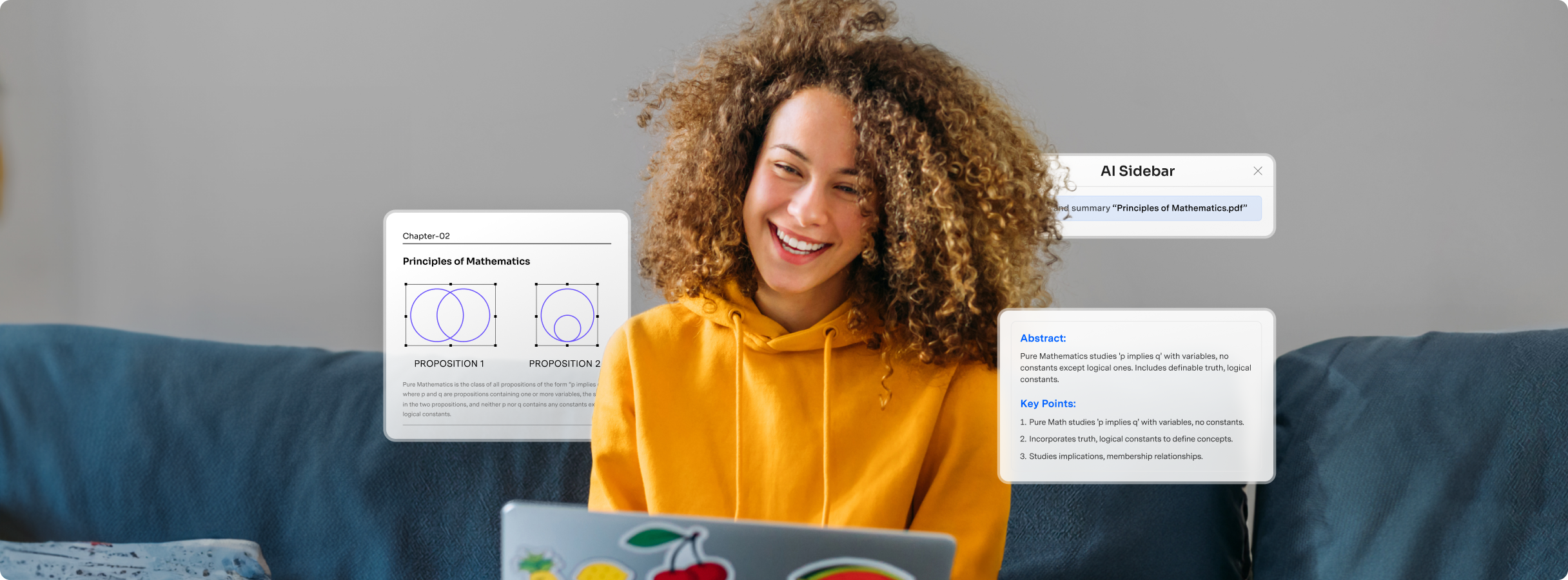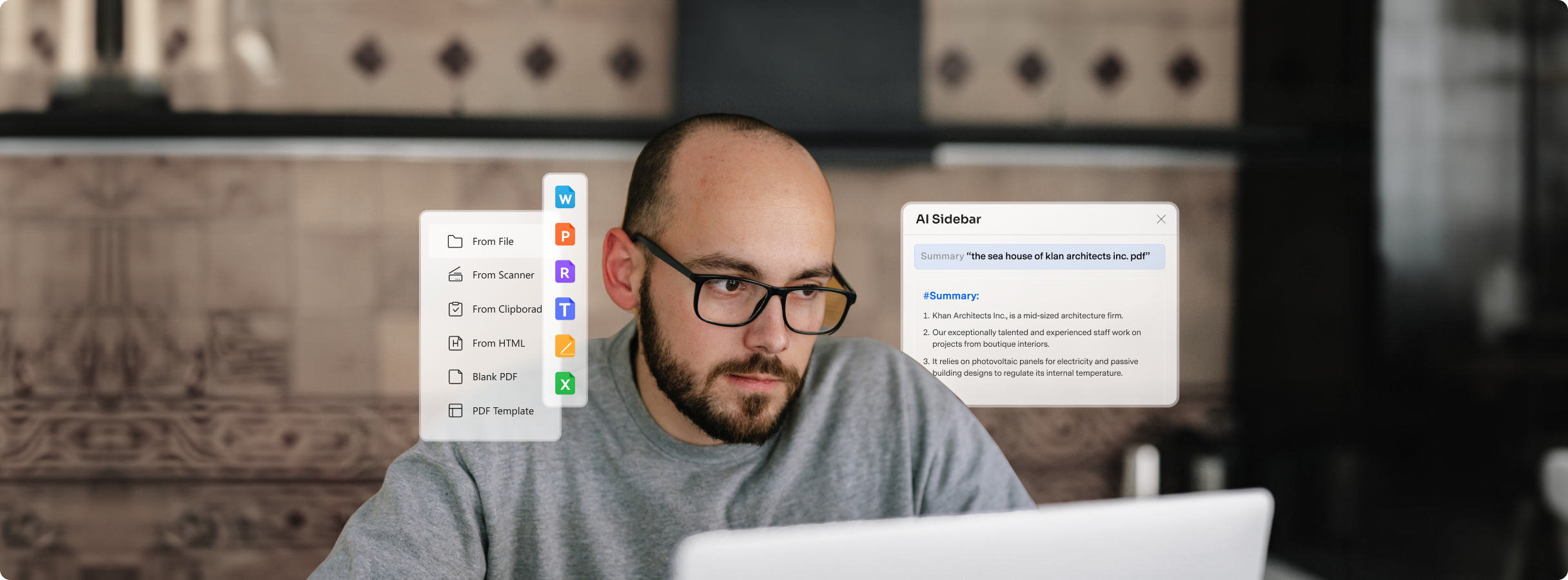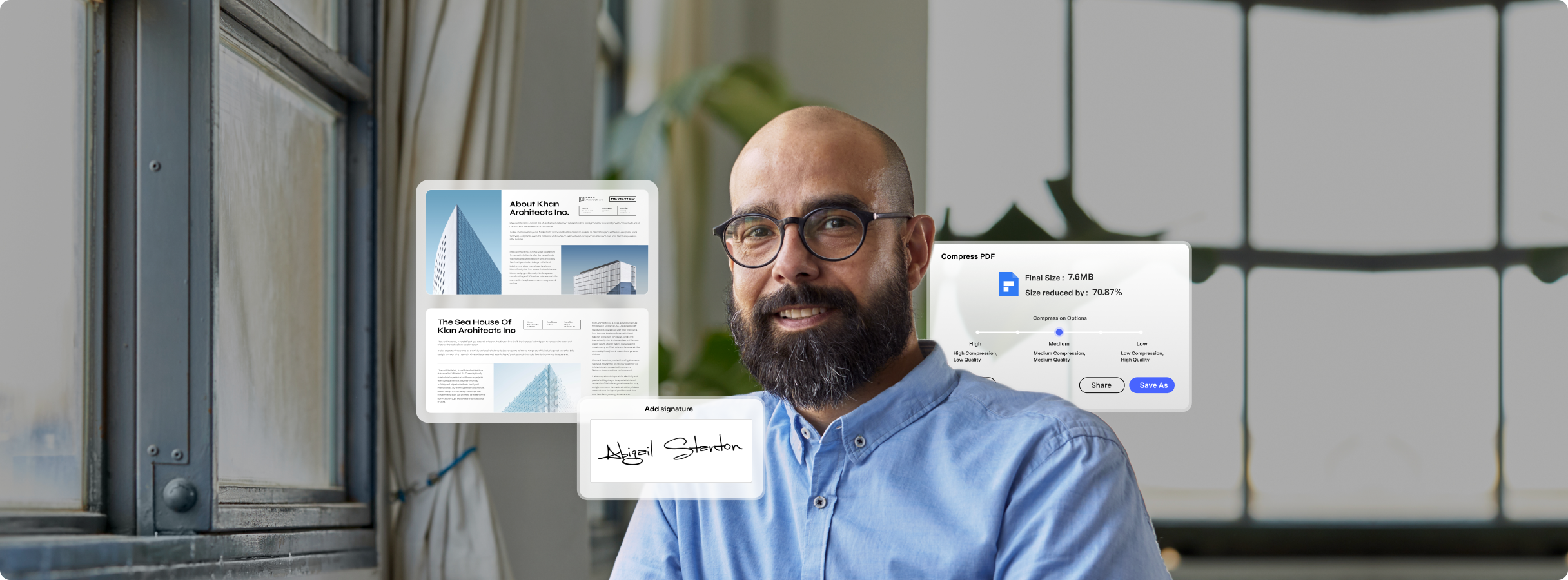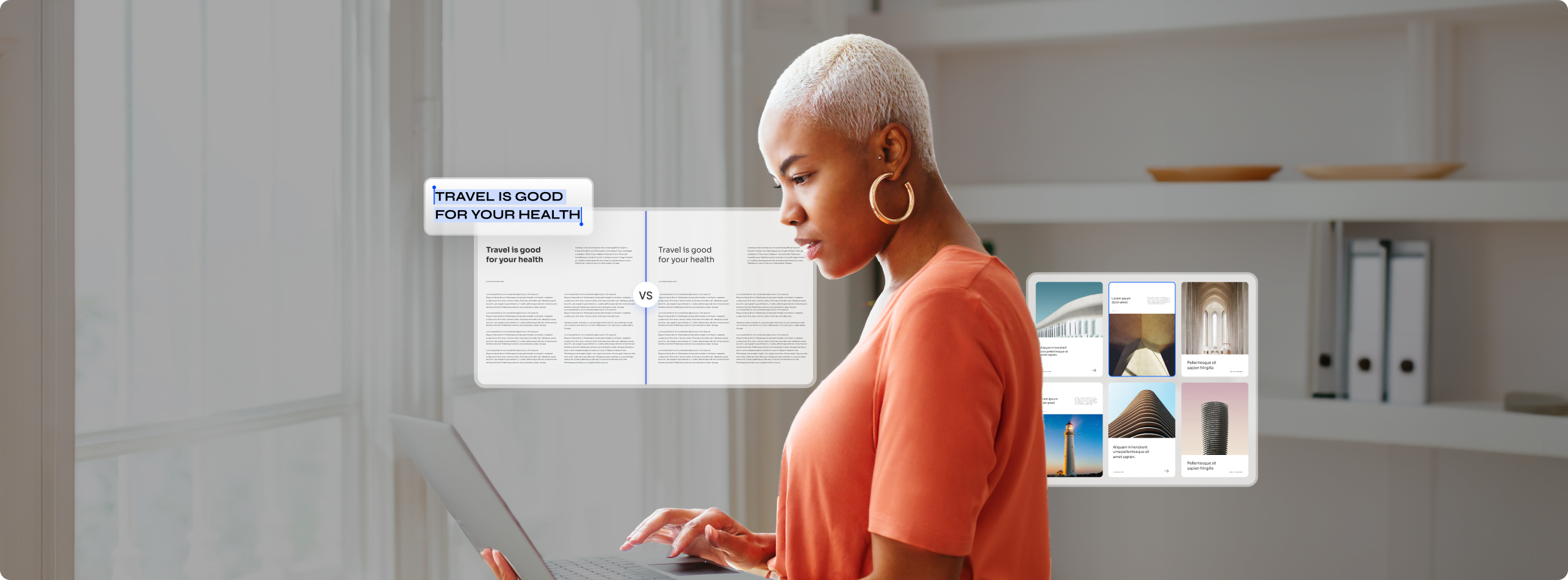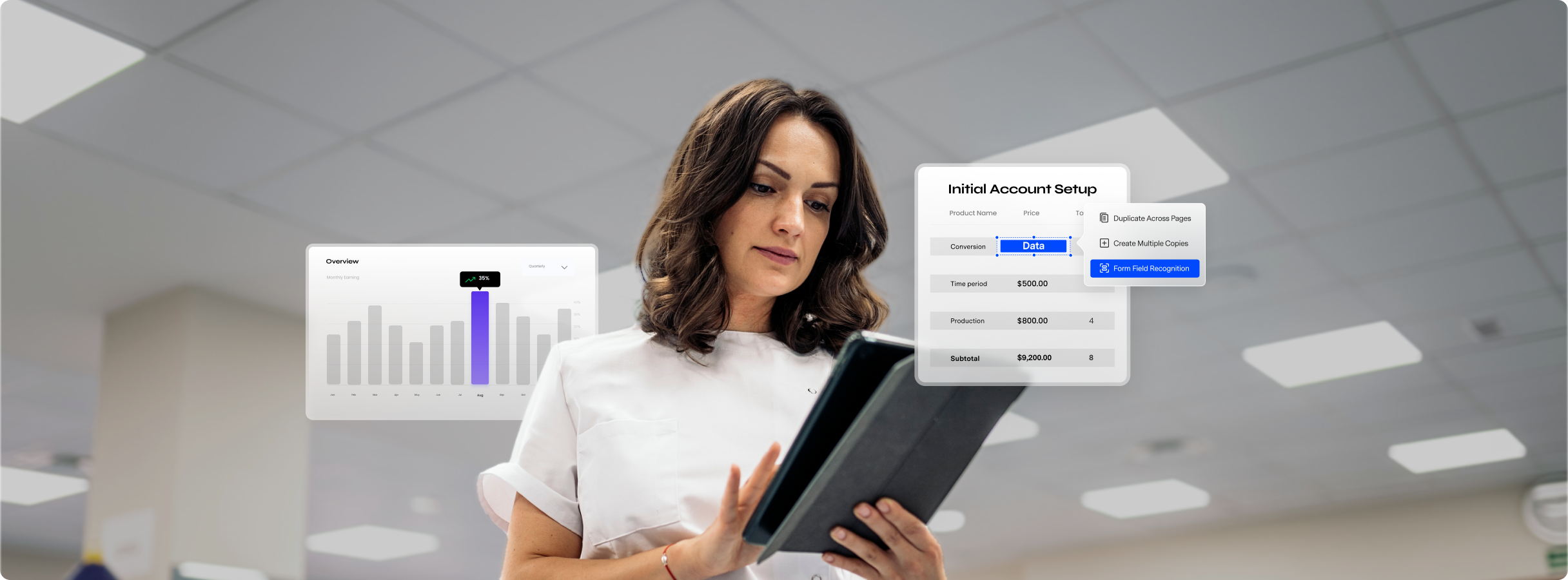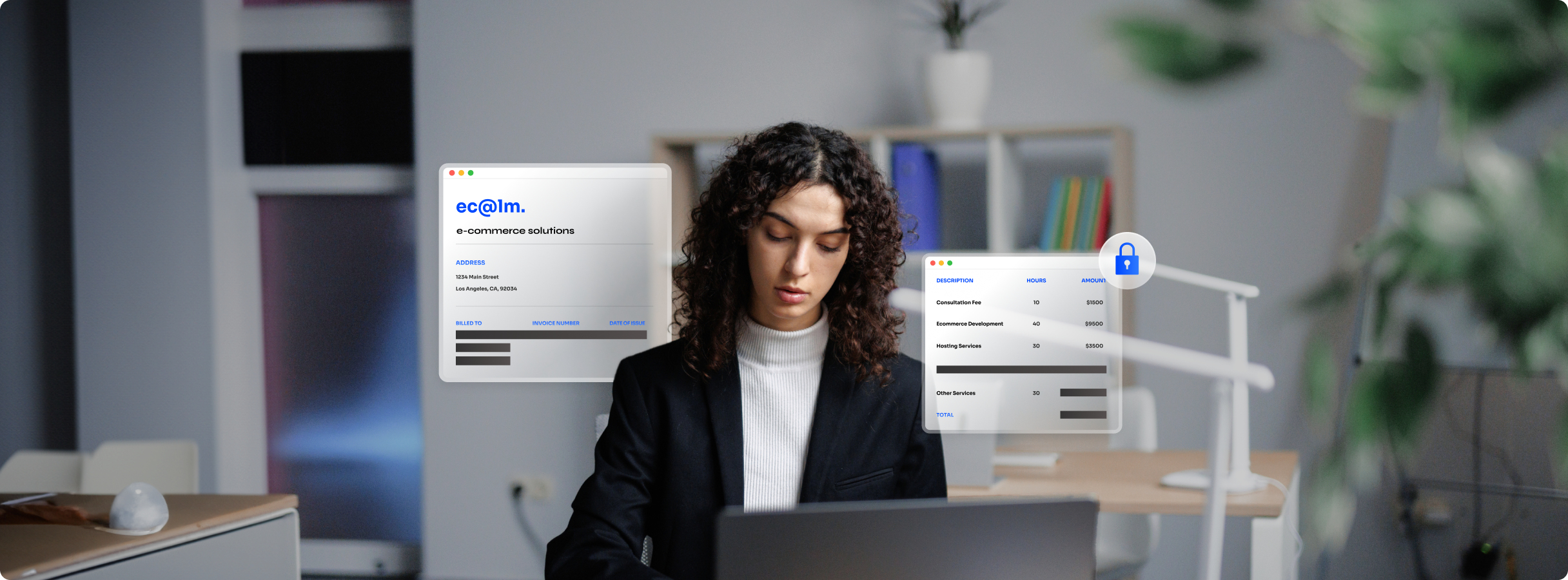Solutions PDF Intelligentes pour
Mac Pour stimuler le flux de travail
 Solution PDF unique pour Mac
Solution PDF unique pour Mac Améliorer l'efficacité sur Mac.
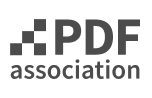
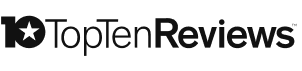
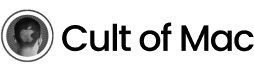
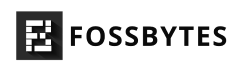
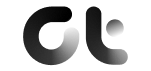
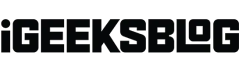
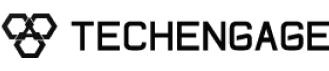



Solution PDF intelligente et
personnalisée pour Mac
Pourquoi choisir
PDFelement pour Mac
Avec PDFelement pour Mac, vous bénéficiez d'une expérience de lecture
PDF supérieure et d'une édition, d'une conversion et d'autres fonctions transparentes. Améliorez l'efficacité de votre flux de travail PDF grâce à nos fonctionnalités avancées. Nous adoptons continuellement
les dernières technologies de pointe pour vous offrir l'expérience PDF ultime sur Mac.
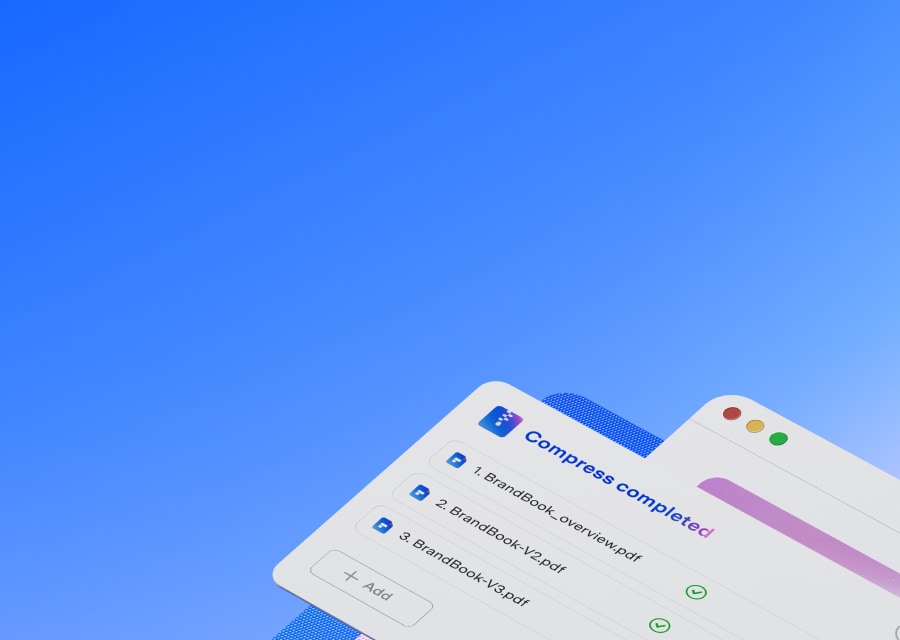
Compresser les
PDF avec une meilleure sortie
Réduisez les PDF avec une meilleure qualité,
une taille réduite et une vitesse plus rapide.
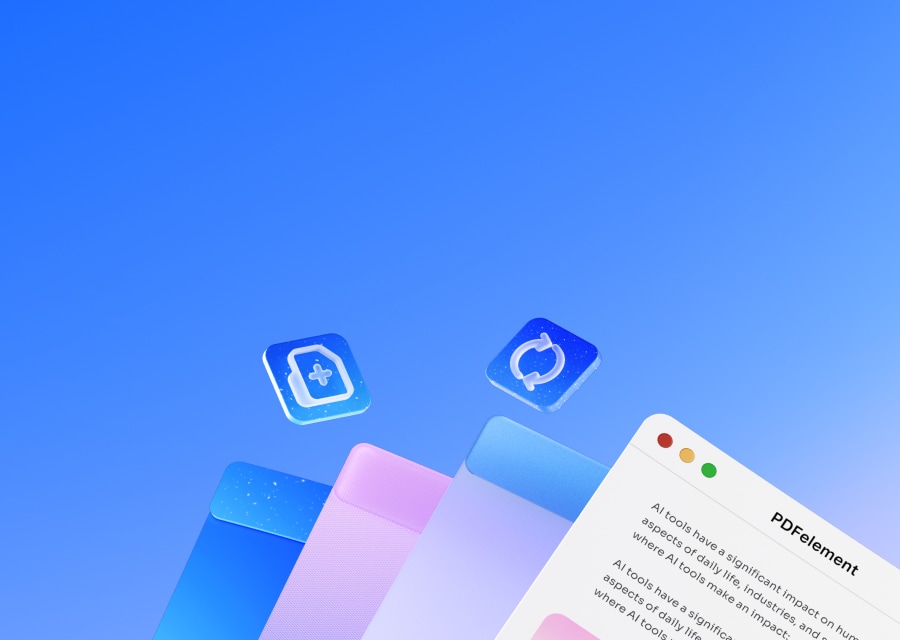
Convertir des PDF depuis/vers plus de
20 formats de fichiers
Convertissez des PDF depuis et vers Word, Excel,
PPT, HTML, EPUB, Image, et plus encore.
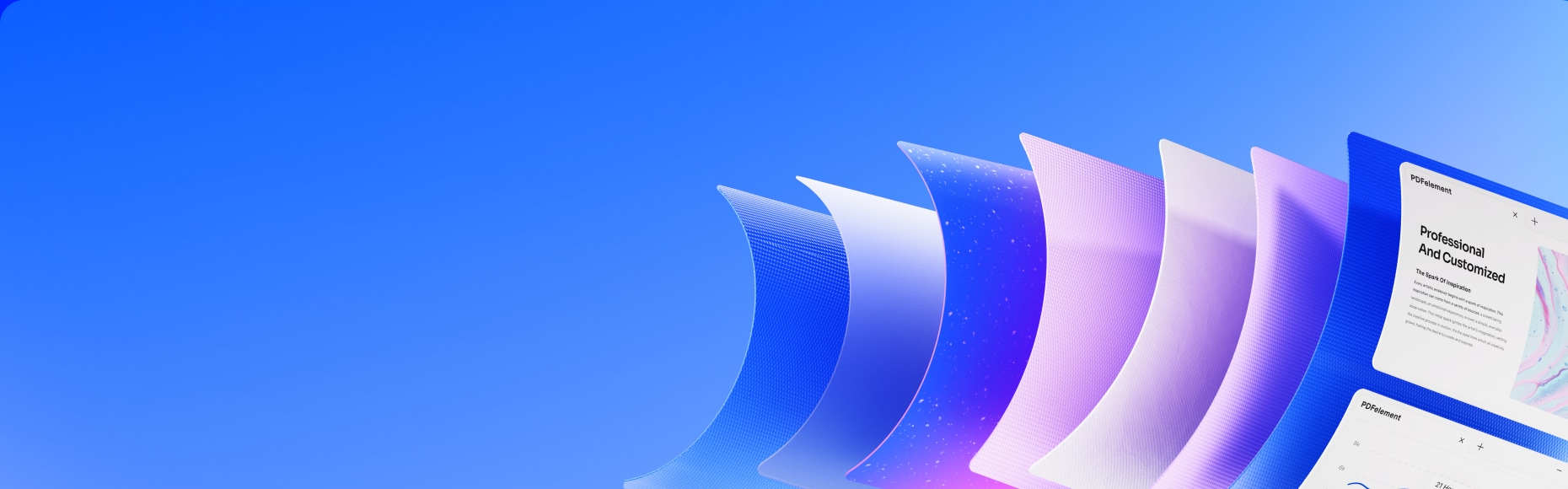
Édition PDF Pro
Ajout par lots de numéros Bates, d'en-têtes et de pieds de page,
de filigranes et d'arrière-plans. Comparez les fichiers PDF
et marquez-les automatiquement.
Personnalisez votre propre éditeur de PDF
grâce au thème, au kit d'outils et à l'assistant IA.
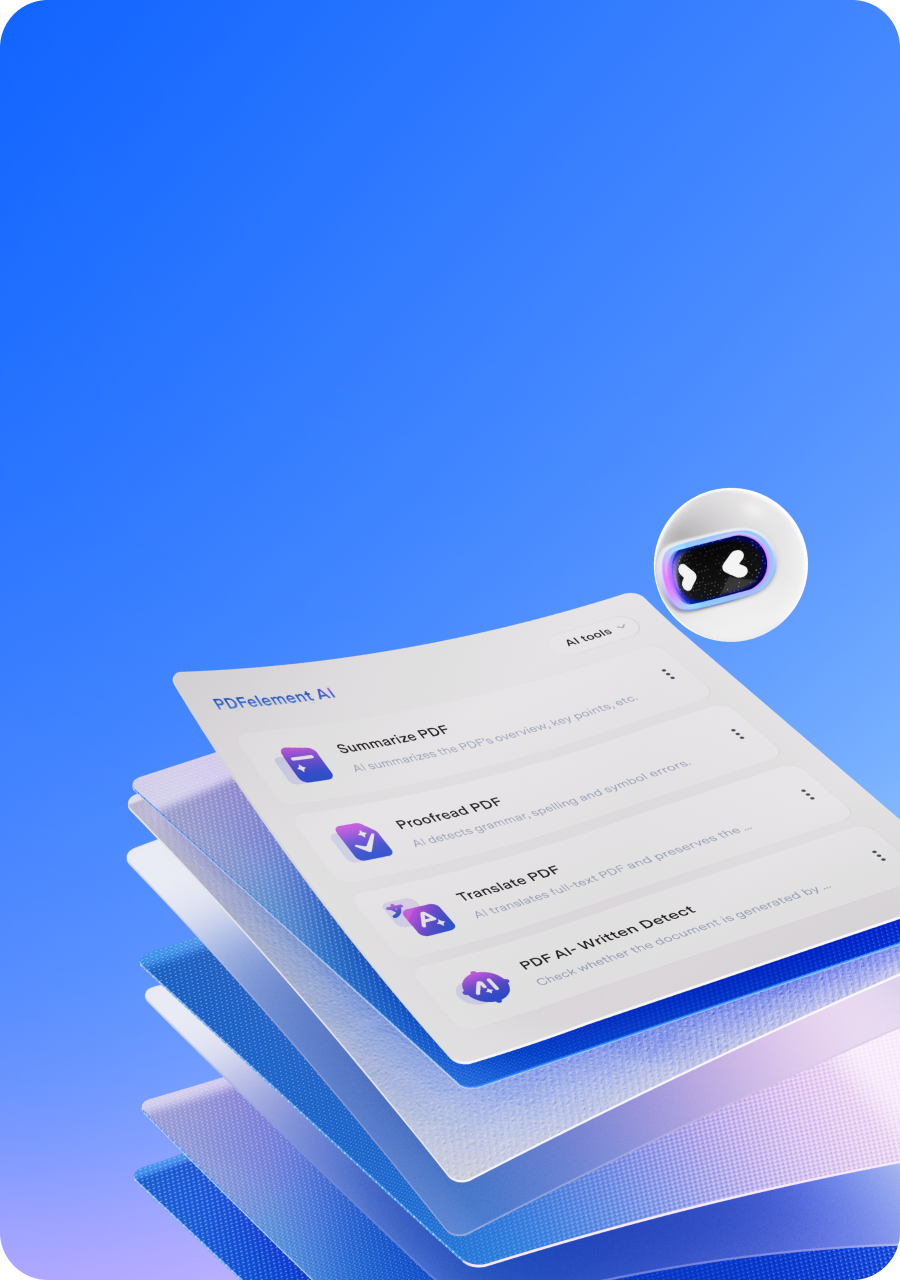
Une technologie de base dopée à l'IA
Chattez, résumez, relisez,
vérifiez la grammaire avec l'IA de niveau supérieur.
Ils adorent PDFelement
pour Mac, vous l'adorerez aussi.
Rejoignez plus de 2 millions d'utilisateurs actifs quotidiens
Editeur PDF à télécharger gratuitement pour
iPhone, iPad et Mac.
Avec PDFelement et PDFelement Cloud, transférez et partagez sans effort vos documents entre vos appareils et
avec d'autres personnes.
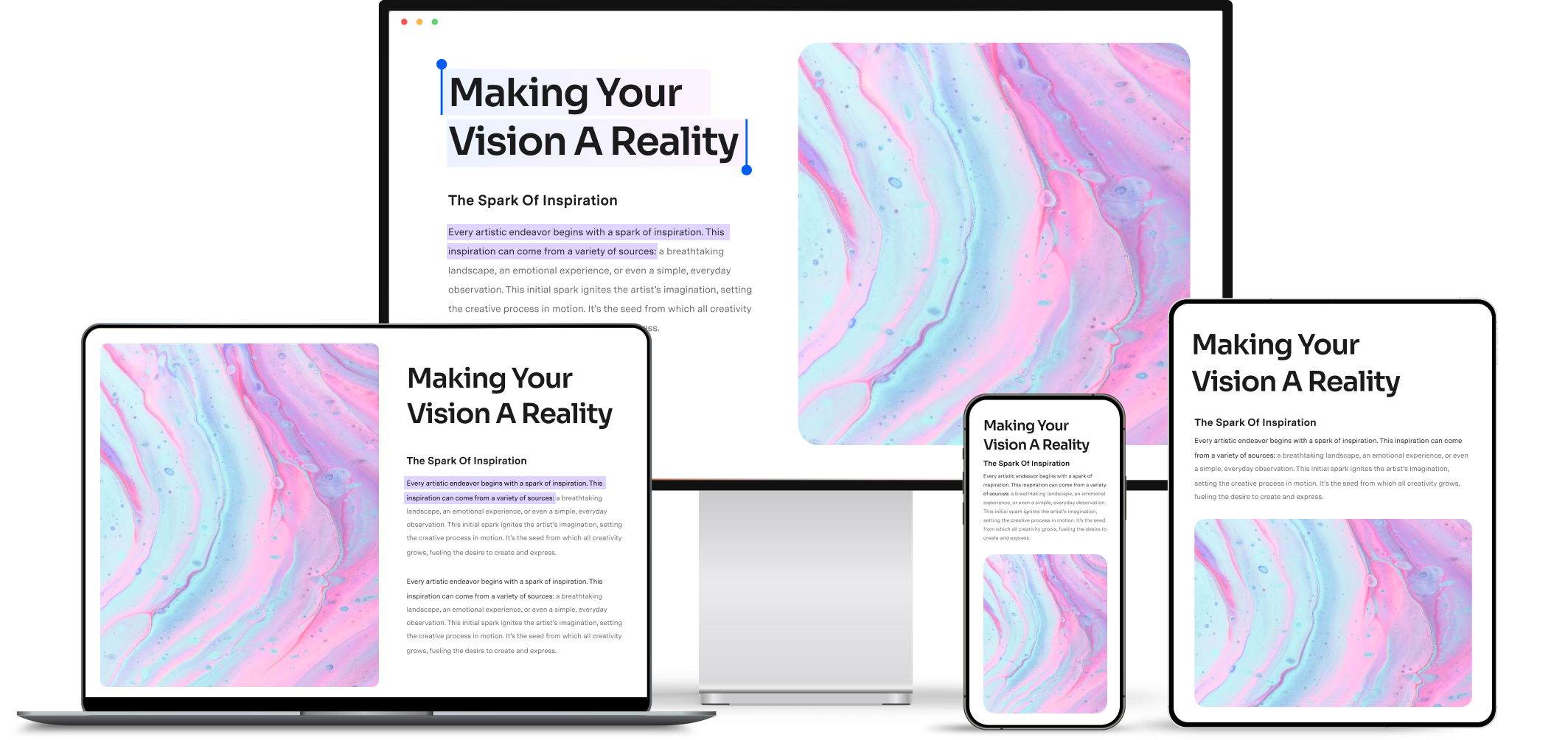
Le meilleur plan d'édition PDF de macOS pour vous.
| Mac+iOS+Windows+Android+Cloud | Mac | iOS | iOS | Nuage de PDFelement | |
|---|---|---|---|---|---|
| Gérer les PDF sur iOS/iPad | - | Modifier, combiner, compresser, partager des PDF | |||
| Gérer les PDF sur Mac | - | Modifiez, combinez, comprimez et partagez des PDF. | |||
| Stockage en nuage de 100 Go | 20 GB | 20 GB | |||
| Signature électronique auto-signée | |||||
| Signature numérique basée sur un certificat | 3 fois | 3 fois | 3 fois | 500 fois | |
|
99 €/an Téléchargement gratuit Téléchargement gratuit Téléchargement gratuit Téléchargement gratuit 99 €
Acheter maintenant
/an |
89 €/an Téléchargement gratuit Téléchargement gratuit Téléchargement gratuit Téléchargement gratuit 89 €
/an Acheter maintenant
|
29 €/an Téléchargement gratuit Téléchargement gratuit Téléchargement gratuit Téléchargement gratuit 29 €
/an Acheter maintenant
|
129,99 €/an Télécharger Gratuitement Télécharger Gratuitement Télécharger Gratuitement Télécharger Gratuitement 89,99 $/an
Acheter maintenant
|
L'éditeur PDF parfait pour macOS.
Conseils pour une édition efficace
des PDF sur Mac.
simplifiées par l'IA.
Editeur PDF rapide, simple et abordable. Convertissez, modifiez, signez des PDF, et bien plus encore.

 4.5 - 2.1K Évaluations
4.5 - 2.1K Évaluations 






 Discutez avec plusieurs PDF de différents formats. Saisissez toutes les informations clés dont vous avez besoin en un seul clic grâce à AI PDF summarizer.
Discutez avec plusieurs PDF de différents formats. Saisissez toutes les informations clés dont vous avez besoin en un seul clic grâce à AI PDF summarizer. Corrigez les fautes de grammaire et d'orthographe dans les PDF avec Grammar Checker. Réécrire et traduire des PDF dans différentes langues avec rapidité et précision.
Corrigez les fautes de grammaire et d'orthographe dans les PDF avec Grammar Checker. Réécrire et traduire des PDF dans différentes langues avec rapidité et précision.  Obtenez une vue d'ensemble et saisissez tous les points clés du PDF grâce à la carte de connaissances de l'IA.
Obtenez une vue d'ensemble et saisissez tous les points clés du PDF grâce à la carte de connaissances de l'IA. 




 Convertissez, fusionnez, ROC, chiffrez et imprimez par lots des PDF sur Mac en toute transparence.
Convertissez, fusionnez, ROC, chiffrez et imprimez par lots des PDF sur Mac en toute transparence.  Compressez rapidement des PDF en masse sans perte de qualité.
Compressez rapidement des PDF en masse sans perte de qualité.  Ajoutez et supprimez des arrière-plans, des en-têtes et des pieds de page, des numéros Bates et des filigranes en masse dans ou depuis des PDF pour Mac.
Ajoutez et supprimez des arrière-plans, des en-têtes et des pieds de page, des numéros Bates et des filigranes en masse dans ou depuis des PDF pour Mac. 
 Utilisez la technologie OCR sur Mac pour transformer les PDF numérisés en texte consultable et modifiable.
Utilisez la technologie OCR sur Mac pour transformer les PDF numérisés en texte consultable et modifiable.  Extrayez du texte à partir d'images sur Mac pour faciliter l'accès aux données.
Extrayez du texte à partir d'images sur Mac pour faciliter l'accès aux données.  Convertissez des documents numérisés en Word, Excel ou autres formats modifiables sur Mac.
Convertissez des documents numérisés en Word, Excel ou autres formats modifiables sur Mac. 
 Réviser et annoter les PDF à l'aide d'outils de commentaires.
Réviser et annoter les PDF à l'aide d'outils de commentaires.  Personnalisez vos annotations à l'aide de tampons personnalisés, de surlignages éclatants, de biffures et de soulignements.
Personnalisez vos annotations à l'aide de tampons personnalisés, de surlignages éclatants, de biffures et de soulignements.  Gérer les commentaires grâce à des options d'exportation faciles.
Gérer les commentaires grâce à des options d'exportation faciles. 
 Reconnaissez, remplissez et extrayez des données de formulaires PDF sur Mac en toute simplicité.
Reconnaissez, remplissez et extrayez des données de formulaires PDF sur Mac en toute simplicité. 
 Faites pivoter, insérez et supprimez des pages PDF en quelques clics.
Faites pivoter, insérez et supprimez des pages PDF en quelques clics.  Divisez des PDF ou extrayez des pages de PDF sur Mac rapidement.
Divisez des PDF ou extrayez des pages de PDF sur Mac rapidement.  Redimensionnez les PDF aux dimensions souhaitées, comme le format A4 ou des dimensions personnalisées.
Redimensionnez les PDF aux dimensions souhaitées, comme le format A4 ou des dimensions personnalisées.